この記事では、Androidスマホを利用しているユーザー向けに、音が鳴らないマナーモードにする方法を詳しく解説します。
音が鳴らないマナーモードとは?
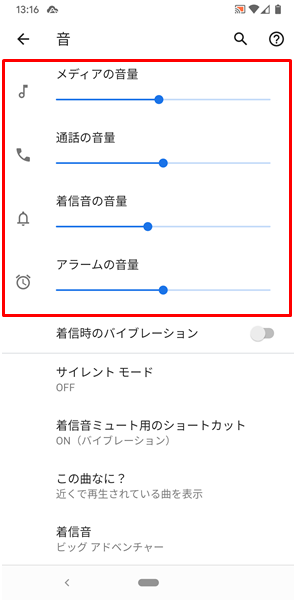
Androidスマホでは、
- メディアの音量
- 通話の音量
- 着信音の音量
- アラームの音量
など4つの音量をコントロールできるようになっています。
マナーモードは4つの音量のうち、「メディアの音量」、「通話の音量」、「アラームの音量」を除いた、「着信音の音量」をゼロに設定する機能です。(Androidスマホの一部の機種では、マナーモードに設定すると、「着信音の音量」だけでなく、「メディアの音量」と「アラームの音量」もゼロに設定するものもあります)
ちなみに、
- 「メディアの音量」は、動画アプリを視聴したときに出る音だったり、ゲームアプリをプレイしたときに出る音など。
- 「通話の音量」は、電話中に聞こえる相手の声。
- 「アラームの音量」は、セットしておいたアラームが鳴る音。
となっています。
つまりは、Androidスマホをマナーモードに設定しておけば、自分からAndroidスマホを使わない限り、着信があっても音が鳴ることはありません。(自分からAndroidスマホを使い、動画アプリやゲームアプリを利用したり、電話をかけて人と話したり、アラームをセットして時間になると音が出ます)
なお、マナーモードに設定した状態でも、着信があれば端末が振動するようになっています。
着信があった場合に音も鳴らず、端末が振動しないように設定するには、サイレントモード(ミュート)に設定する必要があります。
サイレントモードの詳細については、こちらの記事をどうぞ。
マナーモードに設定する方法
ここでは、「ホーム画面からマナーモードに設定する方法」と「設定からマナーモードに設定する方法」を詳しく解説します。
ホーム画面からマナーモードに設定する方法
ホーム画面からマナーモードに設定するには、
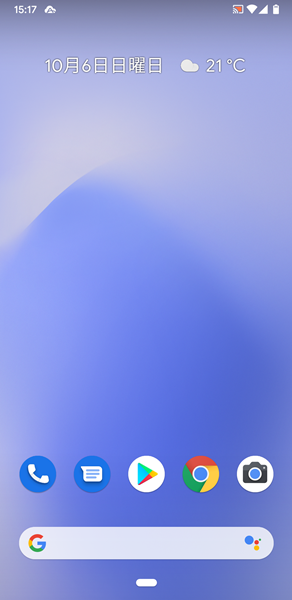
Androidスマホの「ホーム」画面を開き、端末の側面にある「音量ボタン」の「大」か「小」を押します。
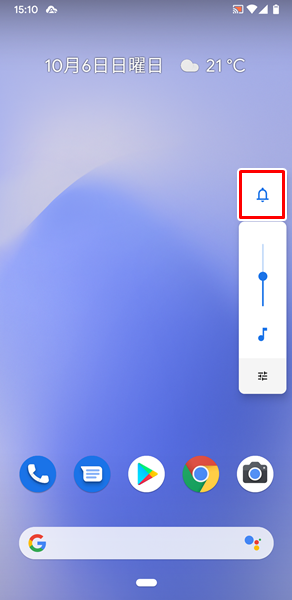
「音量ボタン」の「大」か「小」を押すと上記のような「メニュー」が表示されるので、「ベルのアイコン」をタップします。
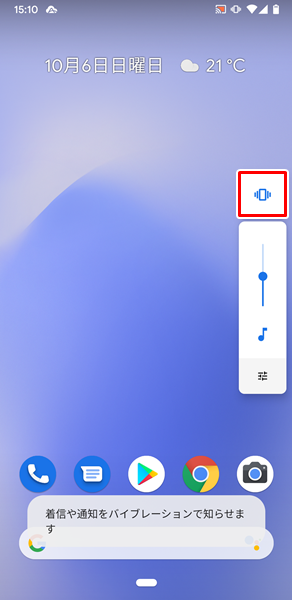
「ベルのアイコン」をタップすると、上記のように「バイブレータのアイコン」に変化します。
これでAndroidスマホが、マナーモードに設定されました。
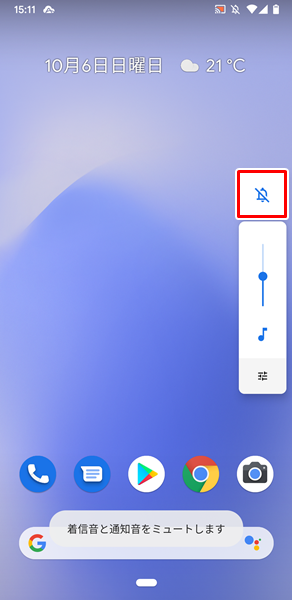
ちなみに「バイブレータのアイコン」をタップすると、上記の「ミュートのアイコン」に変化し、サイレントモードに設定されます。
設定からマナーモードに設定する方法
設定からマナーモードに設定するには、
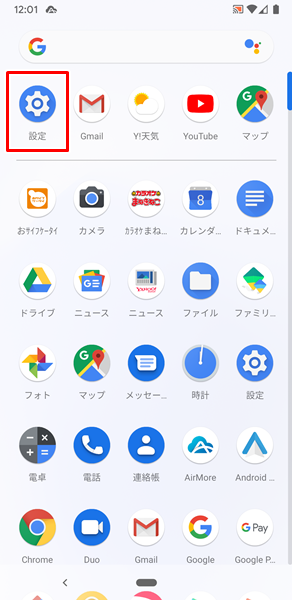
「設定」をタップします。
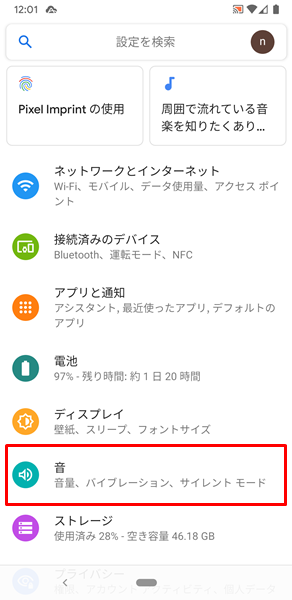
「設定」画面が表示されるので、「音」をタップします。
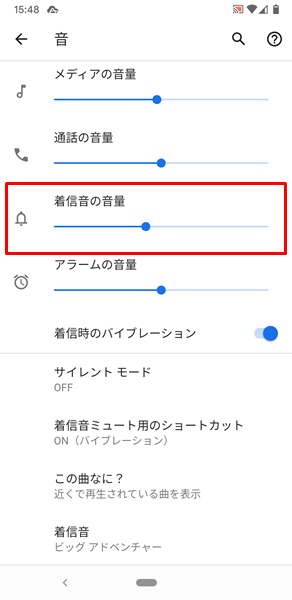
「音」の画面が表示されるので、「着信音の音量」を確認してください。
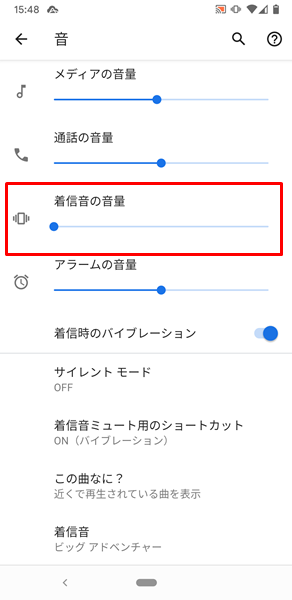
「着信音の音量」の下にある「スライダー」を左端に移動させて、着信音の音量をゼロに設定してください。
これで、Androidスマホが、マナーモードに設定されます。
まとめ
この記事では、Androidスマホを利用しているユーザー向けに、音が鳴らないマナーモードにする方法を詳しく解説してみました。
Androidスマホでは、とても簡単にマナーモードに設定できるようになっています。
マナーモードに設定するやり方を覚えて、どんどん活用してみてください。
関連記事
- 【Androidスマホ】マナーモードとサイレントモード(ミュート)の違いは?
- 【Androidスマホ】サイレントモード(ミュート)を解除する方法
- 【Androidスマホ】音も鳴らずバイブレータも動作しないミュートにする方法
※この記事で解説した内容は、Androidのバージョンや機種によって異なる場合があるので注意してください。
※この記事で解説した内容は、更新した時点(2023年1月21日)のものになります。